win7如何使用磁盘修复检查工具 电脑使用磁盘修复检查工具操作方法
来源:www.laobaicai.net 发布时间:2019-11-02 08:15
最近有位win7系统用户使用电脑的时候,电脑出现了故障,但是却又不知道如何修复系统故障,其实用户们可以使用系统自带的磁盘修复工具来尝试解决问题,那么win7如何使用磁盘修复检查工具呢?今天为大家带来win7电脑使用磁盘修复检查工具的操作步骤。
使用磁盘修复检查工具操作方法:
1、我们首先进入计算机,找到需要检测的磁盘,比如C盘,如图:
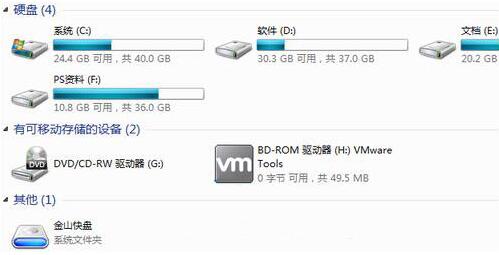
2、在磁盘上右击选择属性,如图:
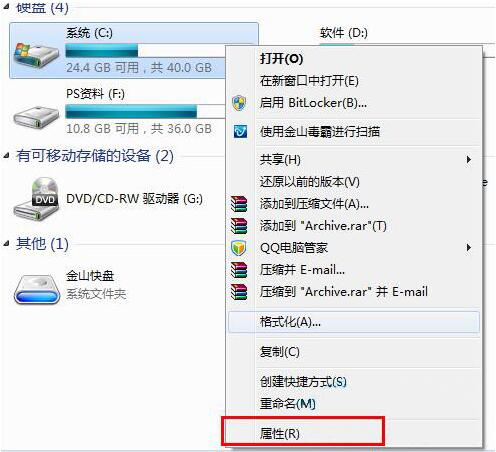
3、点击工具选项卡中的开始检查按钮,如图:
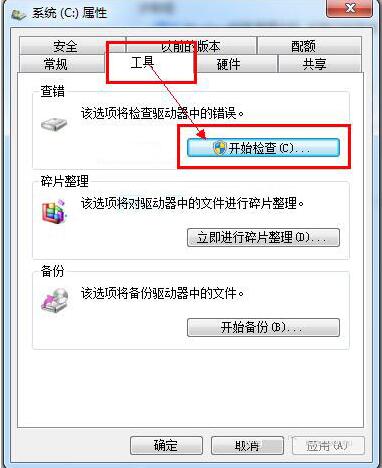
4、选中这两个选项,并点击开始按钮,如图:

win7电脑使用磁盘修复检查工具的操作步骤就为小伙伴们详细分享到这里了,如果用户们使用电脑的时候不知道怎么使用磁盘修复检查工具,可以根据上述方法步骤进行操作哦,希望本篇教程能够帮到大家,更多精彩教程请关注老白菜官方网站。
推荐阅读
"win10系统查看显卡配置操作教程分享"
- win10系统输入法不见了解决方法介绍 2022-08-08
- win10系统修改鼠标dpi值操作方法介绍 2022-08-06
- win10系统查看无线网络密码操作方法介绍 2022-08-05
- win10系统应用商店没有网络解决方法介绍 2022-08-04
win10系统设置声音双通道操作方法介绍
- win10系统设置动态锁操作方法介绍 2022-08-02
- win10系统设置日语输入法操作方法介绍 2022-08-01
- win10系统怎么设置还原点 2022-07-30
- win10系统怎么设置自动锁屏功能 2022-07-29
老白菜下载
更多-
 老白菜怎样一键制作u盘启动盘
老白菜怎样一键制作u盘启动盘软件大小:358 MB
-
 老白菜超级u盘启动制作工具UEFI版7.3下载
老白菜超级u盘启动制作工具UEFI版7.3下载软件大小:490 MB
-
 老白菜一键u盘装ghost XP系统详细图文教程
老白菜一键u盘装ghost XP系统详细图文教程软件大小:358 MB
-
 老白菜装机工具在线安装工具下载
老白菜装机工具在线安装工具下载软件大小:3.03 MB










